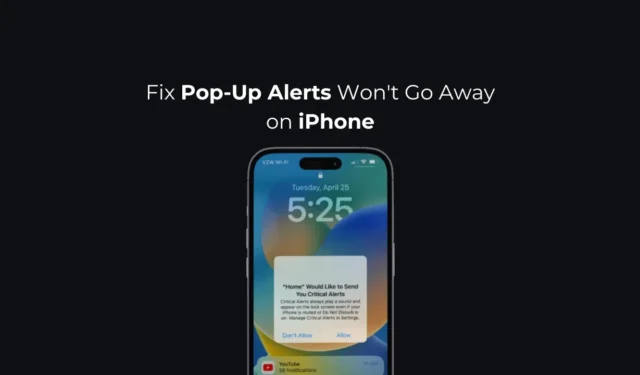
Вашият iPhone може понякога да показва изскачащи предупреждения за различни цели. Известията са различни от изскачащите предупреждения и не развалят вашето мобилно изживяване.
Понякога изскачащите известия на вашия iPhone могат да ви попречат да осъществите или приемете повикване или да получите достъп до приложения, а в най-лошия случай изскачащите известия може да останат на екрана ви и да не изчезнат.
Как да коригирате изскачащите предупреждения, които не изчезват на iPhone
Така че, ако вашият iPhone е заседнал на изскачащо предупреждение и не ви позволява да правите нищо, продължете да четете ръководството. По-долу сме споделили някои прости стъпки за коригиране на изскачащи предупреждения, които няма да изчезнат на iPhone. Да започваме.
1. Рестартирайте вашия iPhone

Ако конкретно изскачащо предупреждение е останало на екрана ви и не можете да се отървете от него, най-лесното решение тук е да рестартирате вашия iPhone.
Рестартирането вероятно ще премахне бъговете и проблемите, които може да пречат на изскачащите предупреждения да изчезнат.
Така че, просто натиснете бутона за захранване на вашия iPhone, за да отворите менюто за захранване. Когато се появи менюто Power, изберете опцията Slide to Restart.
2. Принудително рестартирайте вашия iPhone
Е, ако изскачащото предупреждение на вашия iPhone не ви позволява достъп до менюто за захранване, можете да опитате да рестартирате принудително вашия iPhone. Ето как да рестартирате принудително вашия iPhone, за да коригирате изскачащите предупреждения, останали на проблема с екрана на iPhone.
- Натиснете и бързо освободете бутона за увеличаване на звука.
- Натиснете и бързо освободете бутона за намаляване на звука.
- Натиснете и задръжте страничния бутон, докато се появи логото на Apple.
Това е! Ето как можете да рестартирате принудително вашия iPhone, за да коригирате проблема с изскачащото предупреждение, което няма да изчезне.
3. Деактивирайте известията за проблемното приложение
Ако конкретно приложение ви изпраща изскачащи предупреждения, които не изчезват, можете да опитате да деактивирате известието за това проблемно приложение. Ето какво трябва да направите.
1. Стартирайте приложението Настройки на вашия iPhone.

2. Когато се отвори приложението Настройки, докоснете Известия .

3. На екрана с известия докоснете приложението , което ви изпраща изскачащи предупреждения.

4. На следващия екран изключете превключвателя за Разрешаване на известия.

Това е! Ето как можете да изключите известията за проблемното приложение на вашия iPhone.
4. Деактивирайте критичните сигнали или известия за приложението Home
Можете също да опитате да изключите критичните или всички сигнали за домашното приложение, за да премахнете изскачащите сигнали, които не изчезват. Ето какво трябва да направите.
1. Стартирайте приложението Настройки на вашия iPhone.

2. Когато се отвори приложението Настройки, докоснете Известия .

3. В Известия намерете и докоснете приложението Начало .

4. На следващия екран изключете превключвателя за „Разрешаване на известия“ и „Критични сигнали“ (ако има такива).

Това е! След като направите промяната, рестартирайте вашия iPhone и вижте дали ще реши проблема.
5. Изключете Bluetooth

Понякога Bluetooth устройства, свързани към вашия iPhone, показват изскачащи предупреждения, които могат да останат за известно време.
Такива изскачащи предупреждения обикновено изчезват, когато изключите свързаните Bluetooth устройства. Така че, ако използвате Bluetooth устройство с вашия iPhone, изключете го.
Или отворете приложението Настройки на вашия iPhone и докоснете Bluetooth. На екрана с настройки на Bluetooth изключете превключвателя за „Bluetooth“.
6. Инсталирайте всички актуализации на приложението
Ако определени приложения ви изпращат изскачащи предупреждения, които изглежда не изчезват, можете да опитате да ги актуализирате от Apple App Store. Доста лесно е да инсталирате всички актуализации на приложения от App Store; следвайте стъпките по-долу.
1. Стартирайте Apple App Store на вашия iPhone.
2. Когато се отвори App Store, докоснете снимката на вашия профил в горния десен ъгъл.

3. На екрана на акаунта докоснете Актуализиране на всички .
Това е! Това ще актуализира всички приложения на вашия iPhone.
7. Инсталирайте чакащите актуализации на iOS
Подобно на актуализациите на приложенията, системните актуализации са еднакво важни. Можете да опитате да инсталирате всички чакащи актуализации на iOS, за да коригирате изскачащи предупреждения, които не изчезват на вашия iPhone. Ето какво трябва да направите.
1. Стартирайте приложението Настройки на вашия iPhone.

2. Когато се отвори приложението Настройки, докоснете Общи .

3. На екрана Общи докоснете Актуализация на софтуера .

4. На следващия екран инсталирайте всички чакащи актуализации на iOS .

Това е! Това трябва да разреши проблема, пред който сте изправени. Отсега нататък изскачащите предупреждения на вашия iPhone няма да остават.
8. Нулирайте всички настройки
Ако досега нищо не е работило във ваша полза, единствената оставаща опция да се отървете от изскачащите предупреждения, които се задържат на екрана на вашия iPhone, е да нулирате всички настройки. Ето как можете да нулирате всички настройки на вашия iPhone.
1. Стартирайте приложението Настройки на вашия iPhone.

2. Когато се отвори приложението Настройки, докоснете Общи .

3. На екрана Общи докоснете Прехвърляне или Нулиране на iPhone .

4. На екрана за прехвърляне или нулиране на iPhone докоснете Нулиране .

5. В подканата, която се появява, изберете Нулиране на всички настройки .

Това е! Това ще нулира всичките ви настройки на iPhone до тяхното фабрично състояние и ще премахне настройките за мрежа, звук и повиквания, съхранени на вашия iPhone.
Изскачащите предупреждения, които остават на екрана, могат да бъдат разочароващи, но можете да следвате тези методи, за да се отървете от проблема. Ако имате нужда от повече помощ по тази тема, уведомете ни в коментарите. Освен това, ако намирате това ръководство за полезно, не забравяйте да го споделите с приятелите си.




Вашият коментар